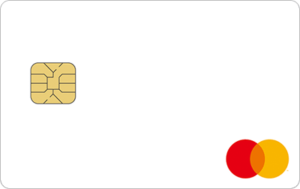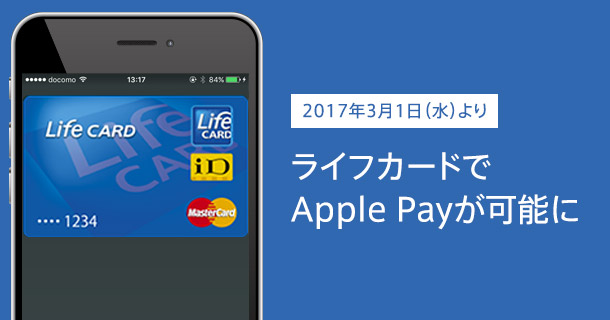

執筆者
目次
2017年3月1日からライフカードでApple Payが使えるようになりました!
ライフカードがアップルペイで利用可能になりました!
公式サイトはこちら↓
https://www3.lifecard.co.jp/WebDesk/html/ap/index.htm
スタートキャンペーンもはじまったのでこの機会にはじめてみましょう!
アップルペイにライフカードを登録する方法
必要なもの
Apple Payにライフカードを登録する流れ
- Walletアプリを起動
- カードを読み取り
- カード登録
- カードがアクティベート中のステータスになる
- 5分後程度で「利用可能になりました」という表示に変わり使えるようになります
Apple Payに登録でSuicaにもチャージできます
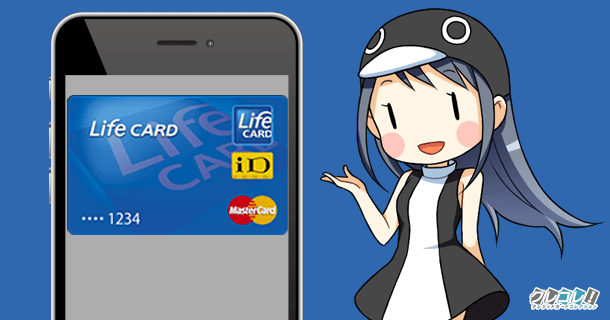
Apple PayにSuicaを登録しよう
- 元々持っていたAndroid・フィーチャーフォンの「モバイルsuicaアプリ」から、機種変更の手続きを行う。(情報を一時的にセンターサーバに保存)
- iphone7のApp Storeで「Suicaアプリケーション」をダウンロードする。
- iPhone7のApple PayにほかのSuicaが入っていない状態で、①でサーバーに預けたデータを受け取る
Suicaアプリでのチャージ方法
Apple payに登録したアメックスで簡単にチャージできます。
iPhone7のSuicaの使い方
iphone7にSuicaを登録完了しているなら後は何もしなくていいです。iphone7がスリープ状態でもSuicaを利用できます。
なんと、Suicaへのチャージでポイントが貯まる
ライフカードではSuicaへのチャージでポイントが貯まります。そして、年間利用金額への加算されます。※カードデスクに確認しました。
アップルペイ スタートキャンペーンが開始
先着で、利用金額フルキャッシュバックすごい!
期間中にエントリーのうえ、Apple Payを合計5,000円以上ご利用いただくと、先着500名さまに5,000円をキャッシュバック。
また、惜しくも先着に間に合わなかった方にも、1,000円をキャッシュバックします。
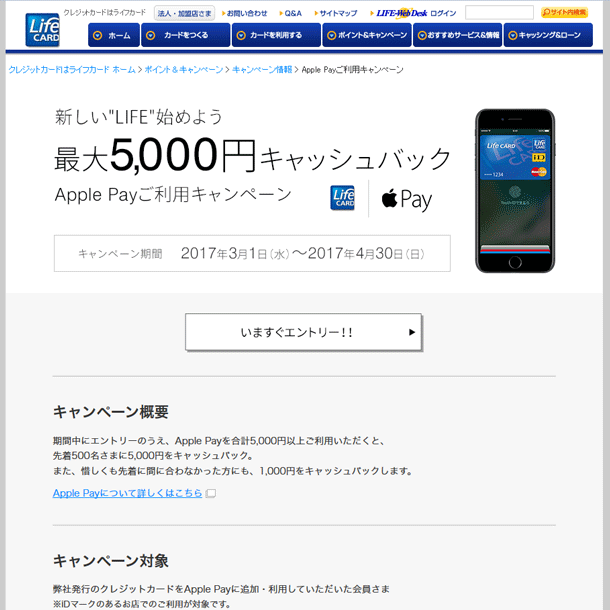
まずはサイトにアクセスして事前登録
http://www.lifecard.co.jp/card/campaign/ap/index.html
そもそも「ID アイディー」とは?
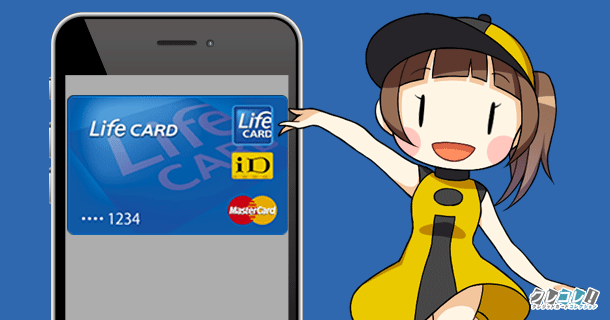
コンビニ・店舗での使い方
Apple Payに登録したクレジットカードは電子マネー「docomoのID(アイディ)」または「JCBのQUICPay(クイックペイ)」のどちらかが割り当てられます。
なので店員の人にただ「Apple Payを利用したい」といってもIDなのかQUICPayなのかわからず困ってしまいます。
ライフカードは、電子マネー「ID(アイディー)」として扱われるのでレジでApple Payを利用したい場合は次のようにします。
- まず「ID(アイディー)で支払いたい」と言う。
- (店員の人がレジでID決済設定ボタンを押す)
- カードリーダーにiPhone7をかざす
- 決済完了

通販サイト・ネットショッピングでの使い方
Apple Payに対応しているサイトならば「Apple Payで支払う」という黒いボタンが支払いの選択肢として自動で出てきます。
そのボタンを押すと登録したライフカードで支払いが完了します。
こんなところで活躍します

便利、はやい!

コンビニで手軽に決済!

タクシーのアプリで事前決済もできます。

東北・山形・秋田・北海道・上越・北陸新幹線の特急券やSuicaグリーン券も買えます。